Această funcţie vă permite să memorezi un document ca fişier imagine în directorul
Fişier rapid al echipamentului.
Fișierul imagine stocat în modul fișier rapid poate fi preluat ulterior.
Atingeți [Selectati fisier de tipar. din mem. USB] sau [Selectati fisier de tipar. din fold. retea] din panoul de acțiuni.
Când atingeți [Selectati fisier de tipar. din mem. USB], conectați dispozitivul de memorie USB la aparat.
.png)
Când apare ecranul pentru selectarea acțiunii, atingeți [Tipariti de pe stick de memorie extern (USB)].
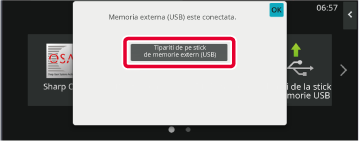
Atingeți [Fişier instant] pe Modurile speciale, astfel încât să fie selectat .
.
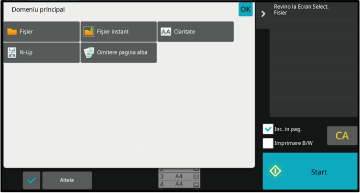
Începeţi tipărirea.
Când funcţia este executată, imaginea documentului este salvată în directorul Fişier rapid. .
.Procedura pentru setările detaliate sunt descrise mai jos.
Specificarea unei proprietăţi, nume de utilizator, nume de fişier şi director facilitează
gestionarea şi căutarea unui fişier. În plus, când este selectată pentru Proprietate
opţiunea [Confidential] şi este stabilită o parolă, alte persoane nu vor putea să
vizualizeze fişierul dvs. fără permisiune.
Puteţi selecta o setare de protecţie pentru fişierele salvate cu funcţia de arhivare
a documentelor. Acest lucru împiedică mutarea sau ştergerea automată sau manuală a
unui fişier.
Sunt disponibile trei proprietăţi pentru fişierele salvate: "Partajare", "Protejeaza"
şi "Confidential". Când este salvat cu proprietatea "Partajare", fişierul nu este
protejat. Când este salvat cu proprietatea "Protejeaza" sau "Confidential", un fişier
este protejat.
Fişierele salvate în directorul Fişier Rapid sunt salvate ca fişiere "Partajare".
Când un fişier este salvat în Directorul principal sau într-un director personalizat,
poate fi selectată opţiunea "Partajare", "Protejeaza" sau "Confidential".
| Partajare |
Un fişier cu opţiunea "Partajare" poate fi schimbat în "Protejeaza" sau "Confidential" cu ajutorul opţiunii "Schimbare proprietate" din Setări activitate. |
|---|---|
| Protecţie |
Opţiunea "Protejeaza" nu necesită setarea unei parole, dar împiedică mutarea, ştergerea sau editarea fişierului. Nu poate fi setată o parolă. |
| Confidenţial |
Pentru a proteja un fişier de tip "Confidential", este setată o parolă. (Pentru a prelua fişierul, trebuie să introduceţi parola.) Când un fişier este salvat în format PDF criptat, proprietatea fişierului este setată automat pe "Confidențial". |
Selectaţi [Proprietate] în ecranul Informaţii fişier.
După ce ați selectat [Confidential], introduceți o parolă (între 4 și 32 de caractere).
De fiecare dată când introduceți o cifră este afișat " ".
".
Apăsaţi pe căsuţa text [Listă utilizatori].
Când este utilizată autentificarea utilizatorilor, este selectat automat numele de utilizator folosit la conectare. În acest caz, acest pas nu este necesar.Apăsaţi tasta corespunzătoare numelui de utilizator.
În mod alternativ, puteți selecta numele de utilizator prin apăsarea tastei [Apeleaza utilizand Numar Inregistrat] şi introduceți numărul de utilizator.Atingeţi .
.
Puteţi aloca unui fişier un nume de fişier.
Apăsaţi caseta text [Nume fişier] şi introduceţi numele fişierului.
Introduceţi un nume de activitate utilizând maxim 30 de caractere.Specificaţi directorul pentru salvarea fişierului.
Apăsaţi pe căsuţa text [Memorează la].
Dacă este selectat un nume de utilizator cu o setare "Fişierul meu", va fi selectat automat "Fişierul meu" al acelui utilizator.Apăsaţi tasta corespunzătoare fişierului în care doriţi să memoraţi fişierul şi apăsați .
.
 .
.Apăsaţi caseta de validare [Creeaza PDF pentru cautare pe PC] , şi va fi creat un document PDF public pentru răsfoirea în calculator atunci când
fişierul este salvat.
, şi va fi creat un document PDF public pentru răsfoirea în calculator atunci când
fişierul este salvat.
Puteţi seta formatul iniţial de fişier al unui PDF public sau al fişierului pentru
descărcare care este creat în timpul executării fiecărei activităţi.
În "Setări (administrator)", selectați [Setări de sistem] → [Setări memorare documente]
→ [Setări generale] → [Setari Implicite format PDF pentru cautare pe PC].
Fără, MH (G3), MMR (G4)
Scăzut, Mediu, Ridicat
Version 02a / bpc542pw_usr_02a_ro